こんにちは。
WordPressは、インストールする場所(階層)によってTOPページのURLが変わります。
WordPressをドメイン直下にインストールするとpublic_html直下に大量のWordpressファイルやフォルダが格納されてしまい、元々あったファイルと識別しづらくなるので、ドメインの下にサブフォルダを作成し、その中にWordpressをインストールする方がほとんどだと思います。
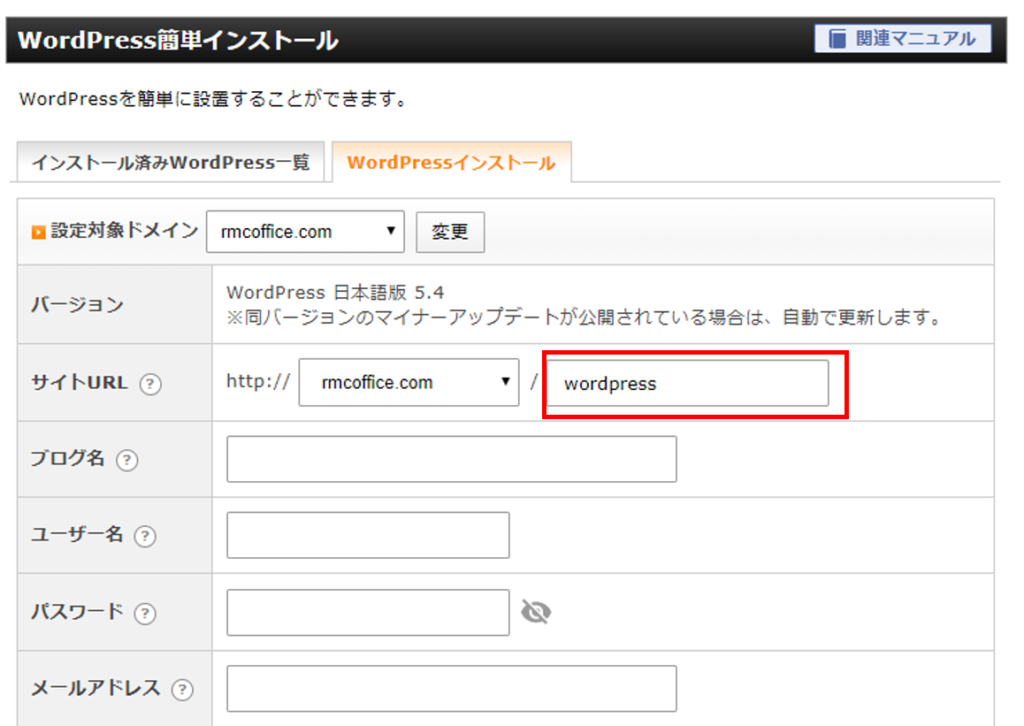
ところが、Wordpressをwordpressやwpなどのフォルダの中にインストールした場合、
トップページのURLは、http://www.rmcoffice.comではなく、http://www.rmcoffice.com/wordpress/のようになり、ドメイン名だけで表示されないので、ちょっとカッコ悪いですよね。
そこで今回は備忘録の意味あいもあって、トップページをドメイン名だけのURLに変更する手順を紹介したいと思います。
なお、本記事で想定しているサーバーは、「Xserver」です。ドメイン直下のフォルダ名は「wordpress」を想定しています。
ダッシュボードでサイトアドレス変更を設定する
はじめにWordpressのダッシュボードから、設定 → 一般と進み、サイトアドレス(URL)のところを選択し、フォルダ名を削除してドメイン名だけにします。

修正できたら、保存ボタンをクリックするのを忘れないようにしましょう。
注意
WordPressアドレス(URL)のほうを変更してしまうと、Wordpress管理画面が開かなくなるので決して触らないよう注意してください
index.phpを編集する
index.phpをダウンロード
FTPソフトで、Wordpressをアップロードしたフォルダにアクセスし、「index.php」をローカル環境へダウンロードします。
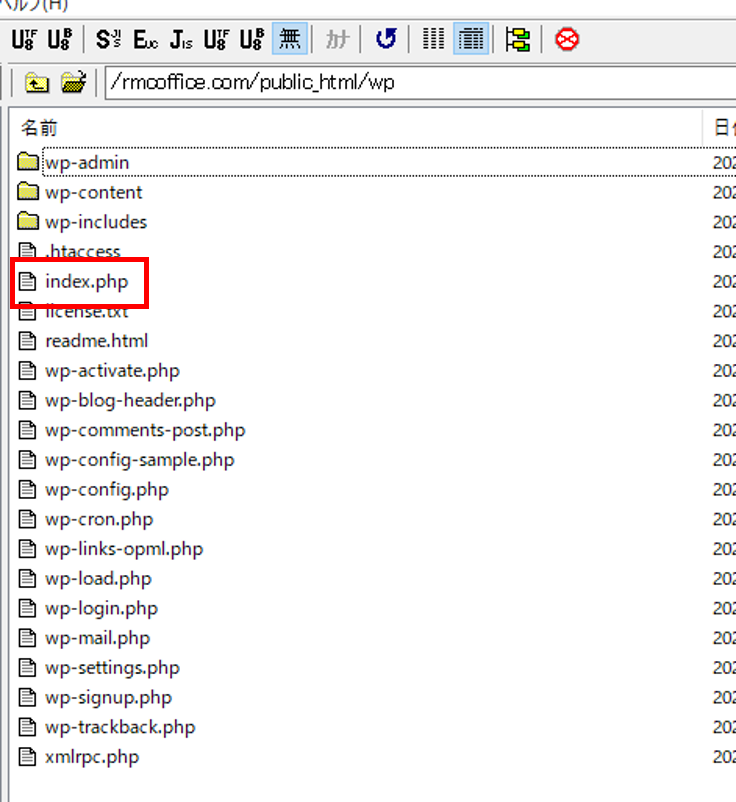
index.phpを編集
ローカル環境のテキストエディタで開くとこんな感じになります。
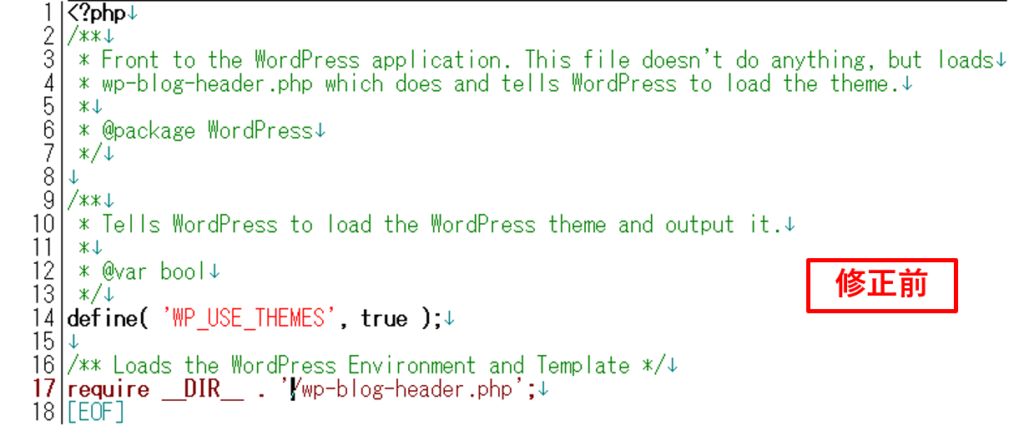
index.php
require __DIR__ . '/wp-blog-header.php';
と書かれた箇所を下記に変更します。
index.php require __DIR__ . '/wordpress/wp-blog-header.php';
index.phpをアップロード
編集したindex.phpを再びアップロードしましょう。アップロード先は、先ほどダウンロードしたWordpressがインストールされているフォルダ(wordpress)ではなく、一つ上のpublic.htmlの直下にアップロードします。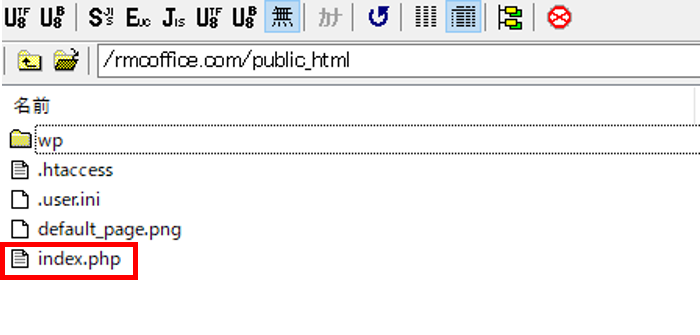
ポイント
- 「public_html」直下に「index.html」が残っている場合は、そちらが優先して読み込まれるので、「index.html」を削除(またはリネーム)しておきましょう。
- 元々Wordpressのフォルダの中にあった「index.php」は削除せずそのままにしておきましょう。
